Come ottenere un certificato SSL gratuito per il tuo sito WordPress
Pubblicato: 2017-10-17Hai sentito che Google ha annunciato: "HTTPS as a Ranking Signal". Ciò significa che quei siti che hanno abilitato SSL ottengono un aumento del ranking su Google. Da allora, centinaia di migliaia di siti si stanno spostando da HTTP a HTTPS. Quindi, se vuoi spostare il tuo sito su HTTPS o vuoi installare il certificato SSL sul tuo sito WordPress, allora questo articolo è per te. Se gestisci un blog proprio come me, puoi ottenere facilmente il certificato SSL gratuito da Let's Encrypt.
In questo tutorial, condividerò cos'è il certificato SSL, quali sono i vantaggi di avere un certificato SSL e come installare un certificato SSL gratuito sul tuo sito WordPress.
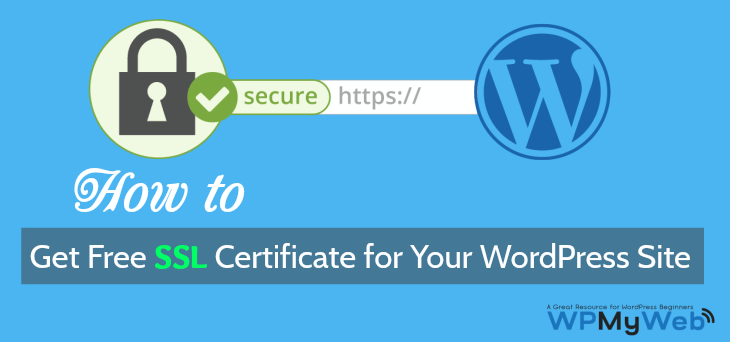
Che cos'è il certificato SSL?
SSL sta per "Secure socket layer", è la spina dorsale della sicurezza di Internet. Questo meccanismo crea un collegamento crittografato tra un browser Web e un server. Quindi tutte le informazioni sensibili, ad esempio: password, dettagli della carta di credito, ecc. passano attraverso il collegamento crittografato e proteggono le informazioni dagli hacker.
Normalmente, informazioni sensibili come password, dettagli della carta di credito, ecc. vengono consegnate come testo normale da un utente al server ed è totalmente comprensibile. Ad esempio, un sito non utilizza SSL e raccoglie dati sensibili come password, dettagli della carta di credito per la vendita di prodotti. Se gli hacker intercettano i dati, possono utilizzare e vedere le informazioni che vengono trasferite da un utente al server.
D'altra parte, le informazioni del sito Web abilitato SSL passano attraverso un collegamento altamente crittografato che non può essere leggibile o addirittura decifrabile. Quindi tutti i dati rimangono al sicuro tra un utente e un server.
Perché dovresti usare subito SSL?
Se non hai ancora aggiunto SSL al tuo sito, devi usarlo subito. Ci sono molti vantaggi nell'aggiungere SSL.
Google adora HTTPS
Il 6 agosto 2014, Google ha annunciato ufficialmente che d'ora in poi darà maggiore priorità ai siti abilitati HTTPS/SSL. Hanno anche affermato che anche i siti HTTPS otterranno un aumento del ranking. Chi non vorrebbe posizionarsi più in alto su Google? Aggiungendo SSL al tuo sito, il tuo sito otterrà un piccolo aumento di ranking. Anche se non sarebbe una spinta enorme, ma una piccola spinta è grande.
Se gestisci un blog, puoi ottenere un certificato SSL gratuito per il tuo sito.
Le tue informazioni rimangono al sicuro
Un certificato SSL protegge tutte le informazioni sensibili come: password, dettagli della carta di credito, dettagli dell'account che passano da un utente a un server. Poiché i siti Web di e-commerce raccolgono tutti i dati sensibili, SSL è un must per i negozi online.
I tuoi clienti si fidano del tuo sito
SSL è un altro modo efficace per aumentare la fiducia dei tuoi clienti. Avere un SSL sul tuo sito li rende sicuri che il tuo sito web sia protetto e sicuro per fornire informazioni e completare una transazione, ecc. In questo modo puoi creare la fiducia dei tuoi clienti e generare più vendite.
Ora Google spinge anche i webmaster ad adottare HTTPS su HTTP sul loro sito web. Ciò garantisce che tutte le informazioni rimangano al sicuro.
Come ottenere un certificato SSL gratuito per il tuo sito?
Se gestisci un sito Web di blog proprio come me, non è necessario acquistare alcun costoso SSL. Puoi ottenere facilmente un certificato SSL gratuito da Let's Encrypt e ti sto mostrando i processi.
Otterrai tutti i vantaggi utilizzando Let's Encrypt SSL e l'URL del tuo sito si aprirà con un lucchetto verde, ciò significa che il tuo sito utilizza SSL e può essere aperto come HTTPS. Ci sono 3 modi per ottenere un certificato SSL gratuito e installarlo. La maggior parte delle volte un SSL gratuito può essere installato direttamente dall'hosting cPanel o puoi installarlo manualmente.
Metodo 1, installa il certificato SSL gratuito da Hosting cPanel
La maggior parte di tutti i provider di web hosting offre un certificato SSL gratuito. SiteGround è un ottimo hosting che offre certificato SSL gratuito, backup giornaliero e installazione di WordPress con 1 clic.
Dai un'occhiata all'hosting SiteGround (ora scontato del 60%)
Per impostare un certificato SSL gratuito, devi prima accedere al tuo cPanel di hosting. Quindi vai a Gestione SSL/TLS.

Quindi fare clic su Installa certificato SSL. Da lì, seleziona il dominio su cui desideri installare SSL e quindi fai clic su "Compilazione automatica per dominio". Qui non è necessario inserire nulla, tutti i campi verranno compilati automaticamente. Ora fai clic su Installa certificato.
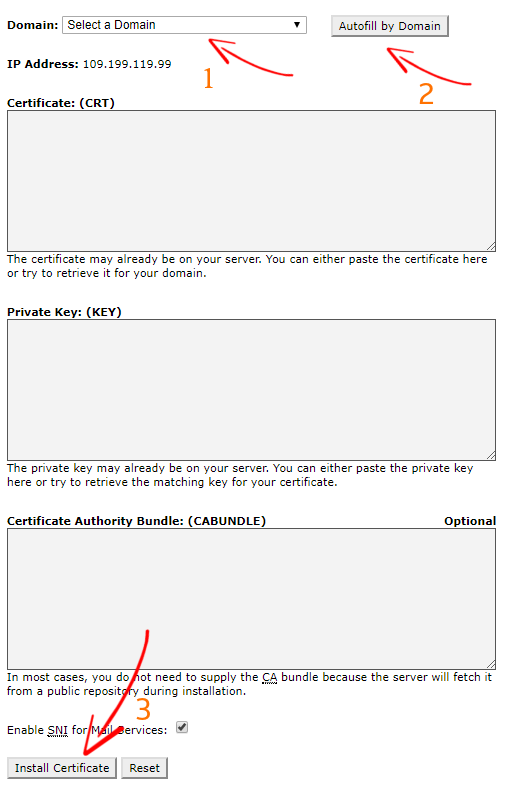
Dopo aver installato il certificato SSL, devi modificare l'URL del tuo sito. Quindi vai alla dashboard di amministrazione di WordPress e Impostazioni> Impostazioni generali , lì vedrai l'URL del tuo sito. Ora cambia l'indirizzo HTTP in HTTPS e fai clic su salva modifiche. Per motivi di sicurezza, potresti essere disconnesso.


Ora puoi vedere che il tuo sito si sta aprendo con HTTPS, il che significa che un SSL è stato installato sul tuo sito.
Metodo 2, usa "SSL gratis" per ottenere un certificato SSL gratuito (metodo alternativo)
Se il tuo host web non offre SSL gratuito o addebita un centesimo in più, puoi installare manualmente il certificato SSL sul tuo cPanel.
Per installare un SSL di terze parti sul tuo cPanel, prima vai su SSL gratuitamente. SSL gratis fornisce un certificato SSL gratuito al 100% per sempre, ma è necessario rinnovare il certificato ogni 90 giorni per continuare a utilizzare il loro servizio.
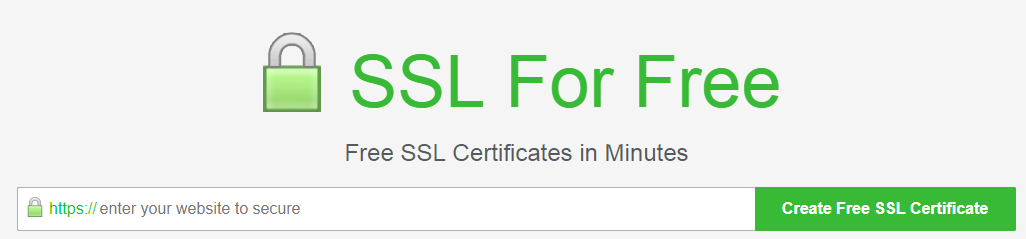
Inserisci il tuo nome di dominio e fai clic su "Crea certificato SSL gratuito". Dopodiché, devi verificare il tuo dominio. Esistono alcuni modi per verificare il tuo dominio, ma ti mostrerò come verificare manualmente.
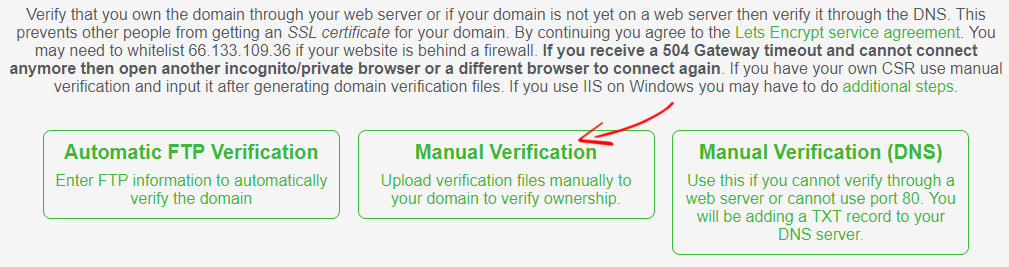
Dopo aver fatto clic sulla verifica manuale, vedrai in questo modo. Qui vedrai le istruzioni su come verificare i file.
Innanzitutto, scarica i due file #1 e #2 . Vai al tuo cPanel, individua la cartella del tuo dominio e crea una nuova cartella “acme-challenge” sotto “.well-known” senza il segno “ “ . Quindi carica i due file (n. 1 e n. 2) nella cartella "acme-challenge". Una volta caricato, è necessario verificare i due file facendo clic sul collegamento seguente. Se i file mostrano alcuni caratteri alfanumerici casuali, i file sono stati verificati.
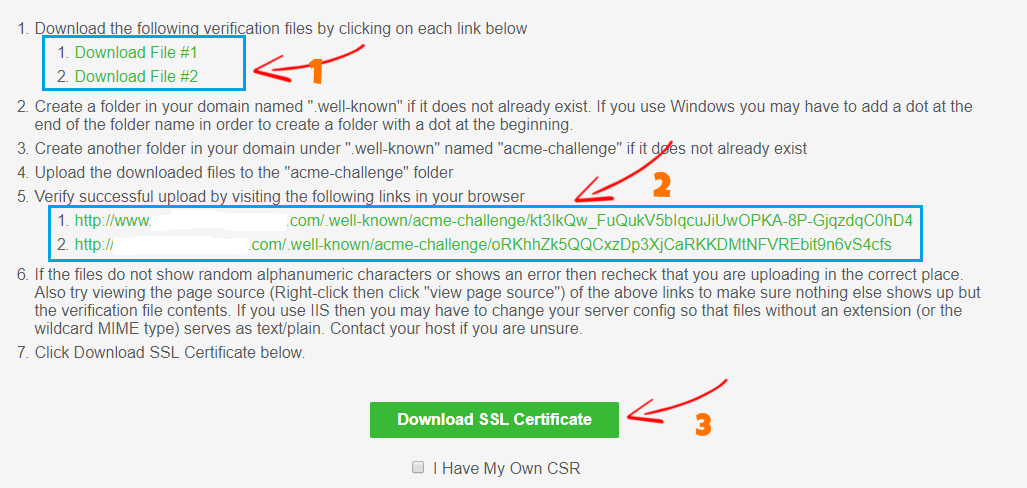
Ora devi scaricare i file del certificato SSL. Sarà un file zip che contiene un totale di 3 file: chiave privata, certificato e ca-bundle. Tienilo al sicuro, ci servirà per installare il tuo certificato SSL da cPanel. (Non condividere le tue chiavi SSL con nessuno)
In questo passaggio, vai al tuo cPanel e poi al gestore SSL/TLS. Lì devi fornire le chiavi. Dopo aver aggiunto le chiavi, fai clic su Installa certificato e il gioco è fatto. Ora hai installato con successo Let's Encrypt SSL sul tuo sito.
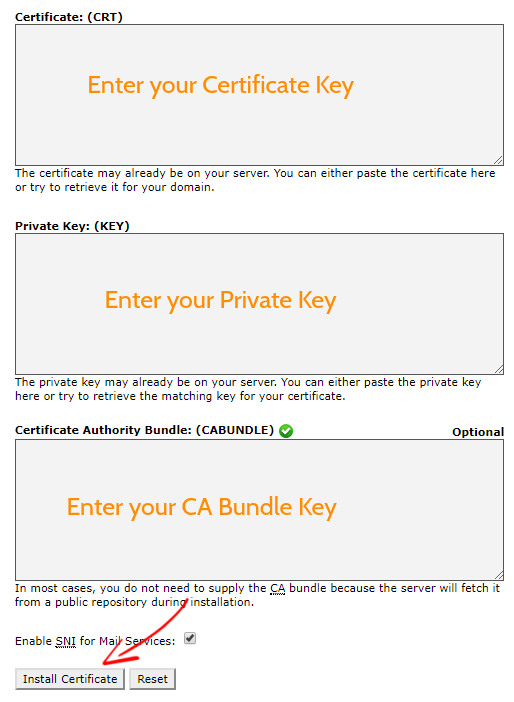 Dopo aver installato il certificato SSL da cPanel, devi accedere alla dashboard di amministrazione di WordPress e modificare l'indirizzo del sito in HTTPS.
Dopo aver installato il certificato SSL da cPanel, devi accedere alla dashboard di amministrazione di WordPress e modificare l'indirizzo del sito in HTTPS.
Metodo 3, ottieni un certificato SSL gratuito da CloudFlare
Sebbene Let's Encrypt sia il provider di certificati SSL gratuito più popolare, esiste un modo alternativo per ottenere un certificato SSL gratuito per il tuo sito.
Se stai utilizzando CloudFlare, puoi aggiungere facilmente SSL al tuo sito con un solo clic. Accedi al tuo account CloudFlare e vai su "Crypto" e da lì puoi aggiungere un certificato SSL gratuito al tuo sito.
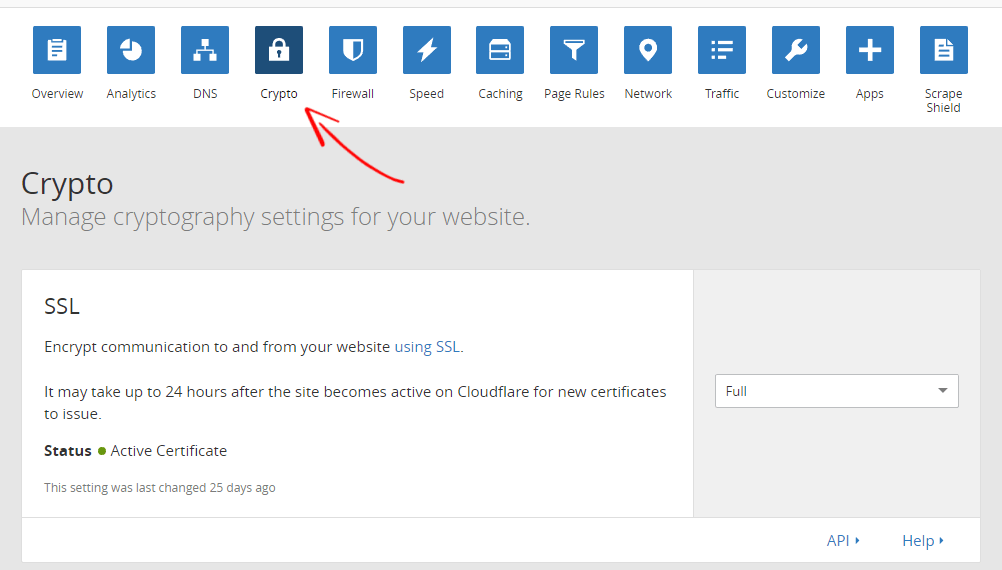
Conclusione
Che tu stia gestendo un blog o un sito di e-commerce, SSL è necessario al giorno d'oggi. Poiché Google ha già annunciato che i siti abilitati SSL/HTTPS otterranno un aumento del ranking. Inoltre, un SSL indica anche che il tuo sito è sicuro e sicuro per fornire dati sensibili.
Se stai attualmente gestendo un blog, non hai bisogno di un SSL a pagamento o premium per il tuo sito. Puoi facilmente ottenere un certificato SSL gratuito per il tuo blog WordPress.
Spero che questo tutorial ti abbia aiutato a installare il certificato SSL sul tuo sito. Se riscontri problemi o hai un suggerimento, faccelo sapere nella sezione commenti. Mi piacerebbe sentirti. Se lo desideri, puoi anche connetterti con noi su Facebook, Twitter, Google+.
Ho selezionato altri articoli correlati che potrebbero piacerti,
- Come reindirizzare da HTTP a HTTPS in WordPress
- Come configurare CloudFlare CDN sul tuo blog WordPress
- Come trovare e correggere i collegamenti interrotti sul tuo sito WordPress
*Questo post potrebbe contenere link di affiliazione, il che significa che potrei ricevere una piccola commissione se scegli di acquistare tramite i miei link (senza costi aggiuntivi per te). Questo ci aiuta a mantenere WPMyWeb attivo, funzionante e aggiornato. Grazie se utilizzi i nostri link, lo apprezziamo davvero! Scopri di più.
